ESP32-C3入门教程 基础篇(六、TIMG 硬件定时器 与 软件定时器)
到了测试第6课,还没有玩过ESP32-C3的基本定时器,虽然FreeRTOS,可以使用软件定时器
但是软件定时器毕竟也有不适用的时候,这个在我FreeRTOS博文中有单独说明。
所以硬件定时器也得熟悉,同时附带简单用一下软件定时器。
- 1
- 2
- 3
前言
接下来的ESP32-C3 功能测试都是基于自己设计的开发板:
自己画一块ESP32-C3 的开发板(第一次使用立创EDA)(PCB到手)
开发环境是乐鑫官方的 ESP-IDF, 基于VScode插件搭建好的:
ESP32-C3 VScode开发环境搭建(基于乐鑫官方ESP-IDF——Windows和Ubuntu双环境)
定时器的测试,我们直接使用串口打印看测试结果就可以了。
1、 定时器基础介绍
对于ESP32-C3 通用定时器的介绍,乐鑫的官网的说明链接如下:
同时,在乐鑫官方 ESP32-C3 芯片手册《esp32-c3_technical_reference_manual_cn》文档第10章节中对于 TIMG 也有详细的介绍:
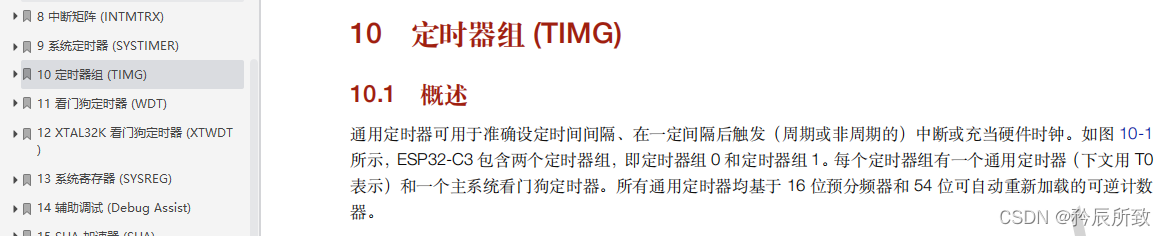
多余的话就不多说,这里主要是根据官方文档 配着代码说明一遍基本使用步骤:

- ESP32-C3有2个定时器组,每个组有2个定时器,共有4个定时器。

- 定时器使用
timer_config_t结构体进行配置,然后初始化。

比如示例中的初始化:

- 初始化以后,可以直接
timer_start开启定时器,当然也可以进行一些配置,再开启定时器。
使用timer_set_counter_value设置定时器的首个计数值:
 还有一些其他的专有函数也可以进行设置:
还有一些其他的专有函数也可以进行设置:

在示例中只用到了timer_set_counter_value,如下图:

- 警报和中断,定时器开启以后,自然会有超时处理,或者中断处理相关的内容。把这些对于需要的功能配置号以后,就可以使用
timer_start开启定时器:
使用timer_set_alarm_value设置警报:
 使用
使用timer_isr_callback_add给定时器注册中断回调函数:
 在示例中使用的方式如下:
在示例中使用的方式如下:

至于细节和其他的问题,可以参考手册,下面我们通过官方的例程测试一下定时器的效果。
2、定时器示例测试
定时器测试我们还是先根据官方的例程展开。
2.1 IDF 示例测试
在官方的示例有关定时器的示例为 timer group,如下图:
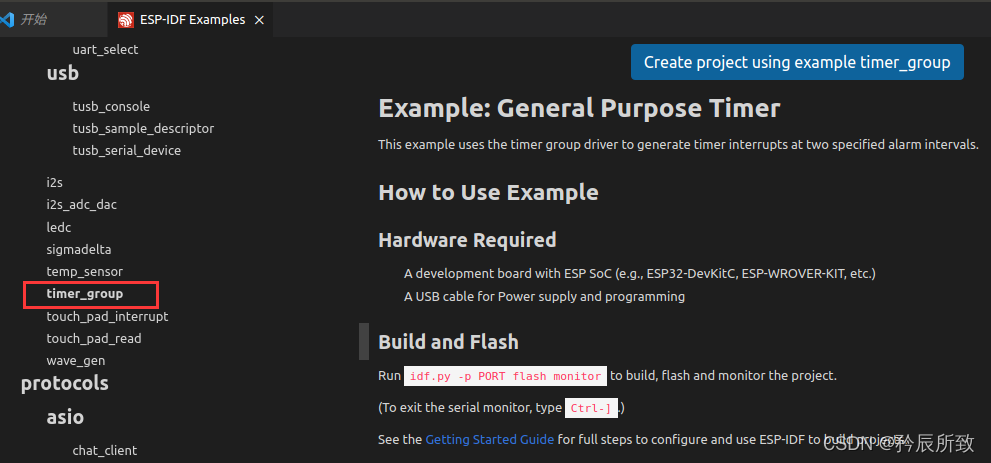
这个定时器的例程功能简单,人人都可以编译下载观察,这里我根据自己的修改稍微简单的说明一下。
在app_main一开始,创建了一个消息队列,然后初始化了2个定时器,其中一个设置为 3 秒报警的重装载定时器(使用的组0中的定时器0),另外一个设置为5秒报警的补充装载定时器(组1中的定时器0)。
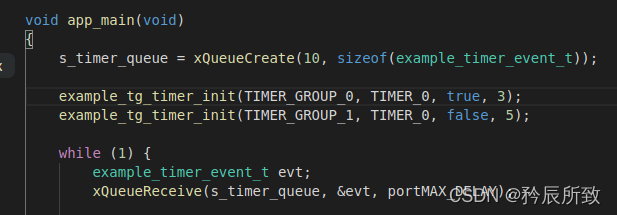
定时器运行后,在while循环中,一开始就一直等待消息队列,显然只有等定时器发生了报警中断,在中断服务函数中发送了消息,while循环才接触阻塞执行下去。
接下来还会根据接收到的消息内容(示例中其实就是看是否是重装载定时器)来打印说明。
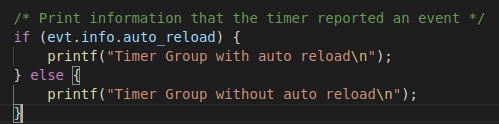
后面的打印都一样,获取计数器的值之类的。
如果直接用示例程序看打印结果,还是有点糊涂的,这里测试的时候我们一个定时器一个定时器来看,以便于更好的理解:

单独这个定时器运行的结果如下(很好理解):
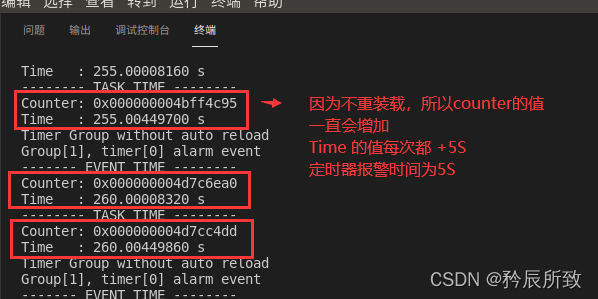
那么来看一看另一个重装载定时器单独的测试结果:
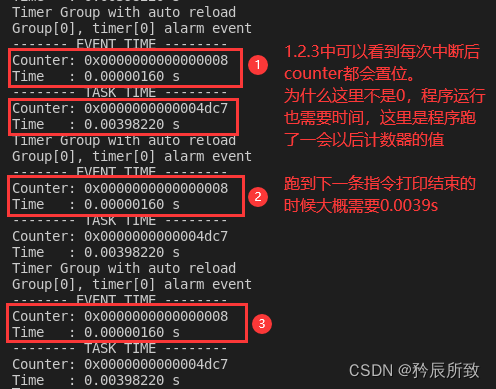
从这两个单独的结果可以很好的理解定时器的运行,再加上上面的介绍,想把定时器用起来应该也不是什么难事。
2.2 软件定时器
既然使用了FreeRTOS操作系统,那么当然也可以使用软件定时器,在IDF的示例工程中,软件定时器
默认配置如下:
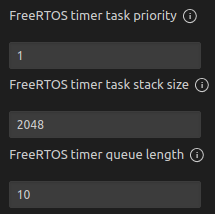
对应的在STM32CubeMX中的设置如下:

2.2.1 ESP-IDF 工程中查看FreeRTOS任务情况
还记得在我讲解 FreeRTOS记录的博文中,有说到过如何查看 FreeRTOS 的任务运行状态:
FreeRTOS记录(四、FreeRTOS任务堆栈溢出问题和临界区)
那么既然 ESP-IDF 工程使用的是FreeRTOS ,那么他当然也可以查看:
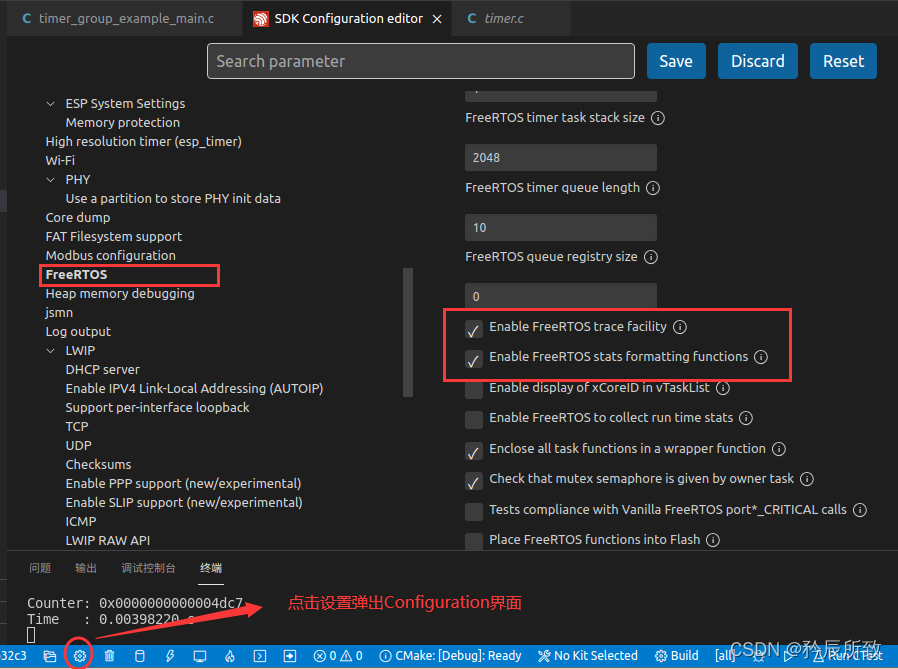
使能了任务信息查看,我们就可以打印出任务运行状态,这里,我们正好使用硬件定时器周期打印一下各任务的运行状态,简单修改一下代码,修改方式就和上面 FreeRTOS记录博文中的一样:
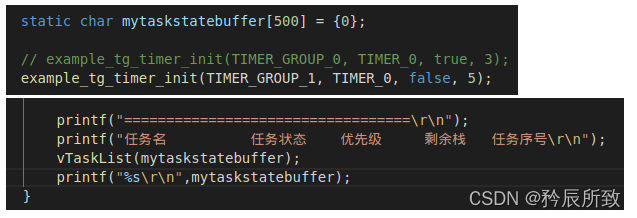
测试效果如下图(下图中应该是说错了,后来测试发现esp_timer并不是软件定时器任务……):
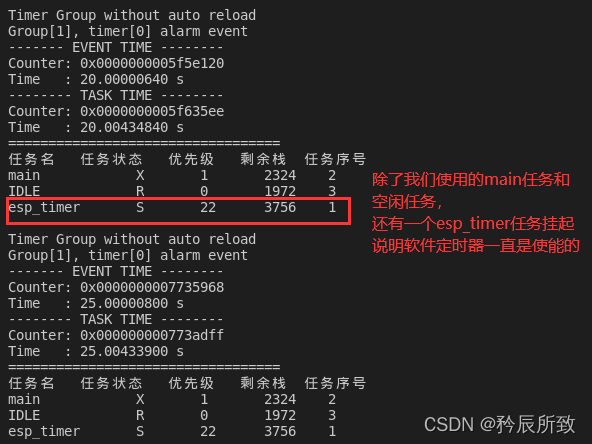
2.2.2 软件定时器简单测试
关于 FreeRTOS 软件定时器的问题可以参考博文:
我们这里在ESP32-C3上,也简单测试一下:
1、添加一下软件定时器头文件:

/2、程序中创建一个定时器,然后开启:
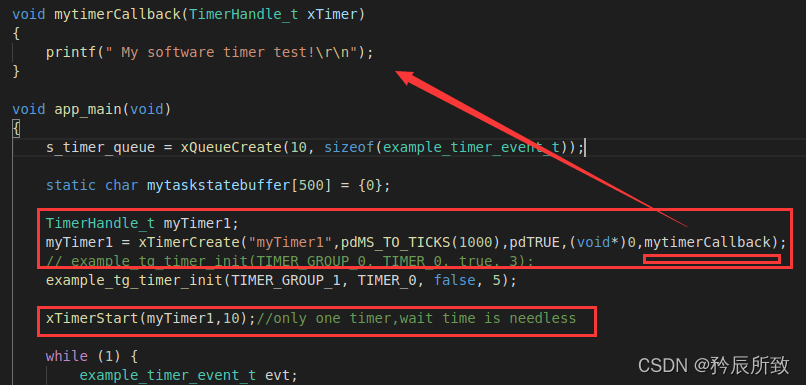
测试结果如下:
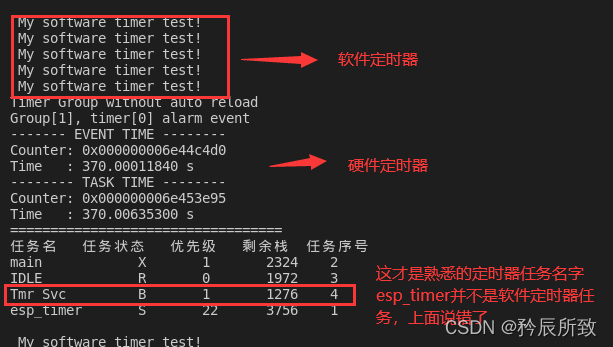
当初看到打印任务中有esp_timer 这个任务,以为是,后来才发现这个并不是软件定时器,至于这个是什么任务,后面学习到了再来说明。
文章来源: blog.csdn.net,作者:矜辰所致,版权归原作者所有,如需转载,请联系作者。
原文链接:blog.csdn.net/weixin_42328389/article/details/122588053
- 点赞
- 收藏
- 关注作者

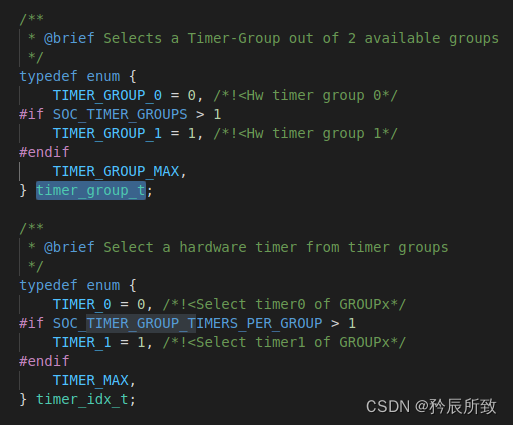
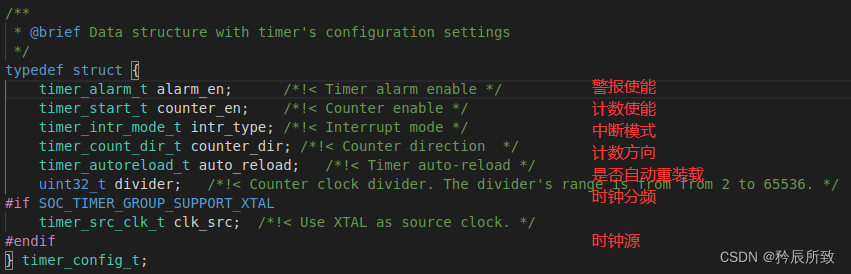
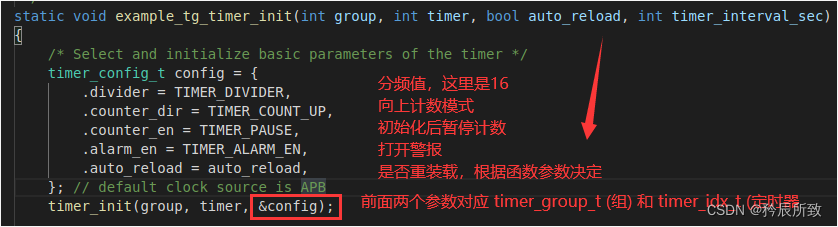
 还有一些其他的专有函数也可以进行设置:
还有一些其他的专有函数也可以进行设置: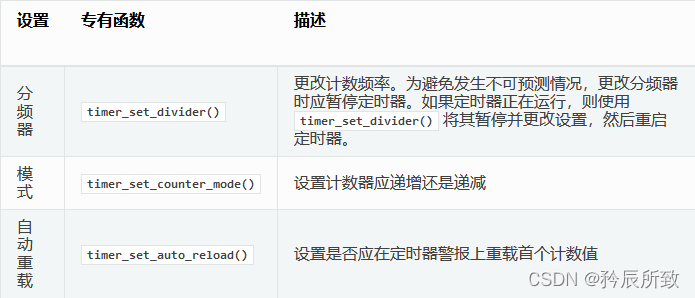

 使用
使用 在示例中使用的方式如下:
在示例中使用的方式如下: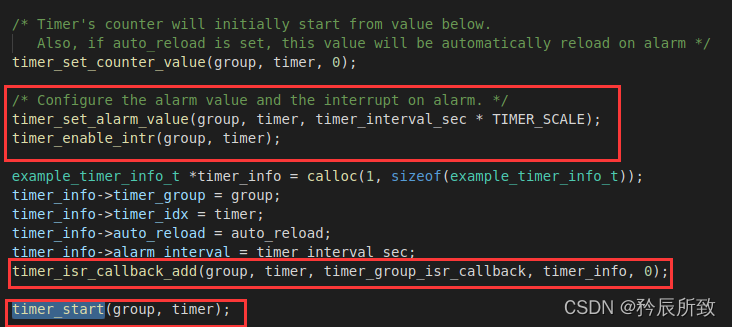

评论(0)